Ръководство за начинаещи за използване на Blender

Инструкции за използване на Blender за начинаещи, лесни стъпки за работа с 3D софтуер, който предлага мощни инструменти за графичен дизайн.
Точно като Facebook Messenger, Zalo вече позволява на потребителите удобно да извършват групови видео разговори . Тази функция в момента поддържа групови видео разговори с до 9 души.
Понастоящем обаче само версията на приложението Zalo на компютри и телефони с Android поддържа функцията за групови видео разговори. След това Download.vn би искал да ви покани да следвате статията за инструкции за групови видео разговори на Zalo.
Инструкции за групови видео разговори на Zalo
Стъпка 1: Първо отидете на приложението Zalo на телефона си, след което отворете секцията Group .
Стъпка 2: Влезте в групов чат, в който искате да осъществите видео разговор.
Стъпка 3: В груповия чат щракнете върху иконата на камера в горната част на екрана.

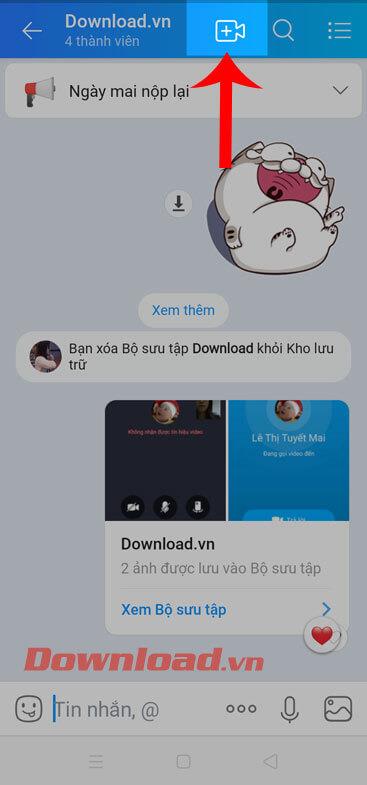
Стъпка 4: В този момент щракнете върху Група за обаждания сега, за да започнете разговора, или за да изберете членове, които да участват в разговора, докоснете Избор на участници отново .
Стъпка 5: Изберете членове, участващи в разговора, след което щракнете върху бутона Стартиране на групов разговор в долната част на екрана.

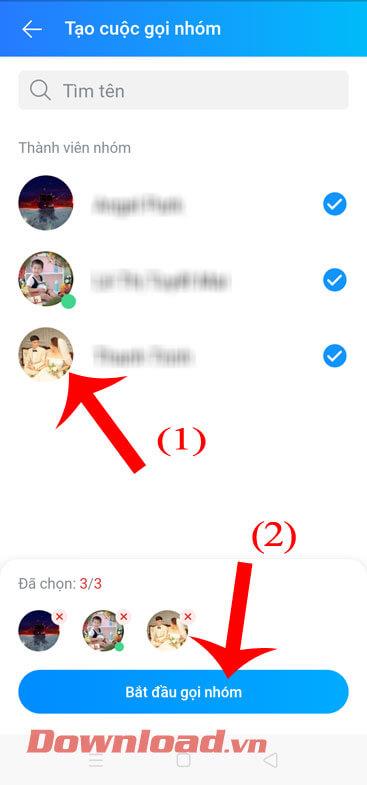
Стъпка 6: Звънецът звъни сега, така че изчакайте малко членовете на групата да се присъединят към груповото видеообаждане.
Стъпка 7: Екранът за групов видео чат вече ще показва полета на екрана, като всяко поле съответства на член на групата.

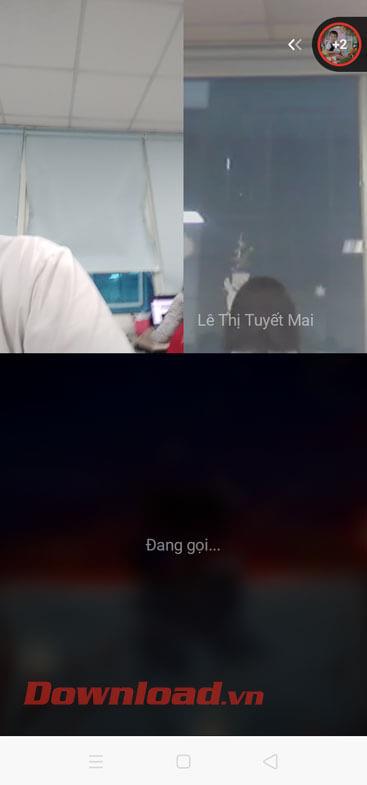
Стъпка 8: Ако искате да добавите друг член към видео чата, щракнете върху иконата на акаунта със знака плюс в горния десен ъгъл на екрана. След това натиснете бутона Добавяне до акаунта, който искате да добавите към видео чата.
Стъпка 9: За да прекратите груповия видео чат, докоснете червената икона на телефона в долната част на екрана.

Видео инструкции за групови видео разговори на Zalo PC
Инструкции за групови видео разговори на компютър Zalo
Стъпка 1: Отворете Zalo PC, влезте в групата, към която искате да осъществите видеообаждане, след което щракнете върху иконата на камерата в горния десен ъгъл на интерфейса за групов чат.
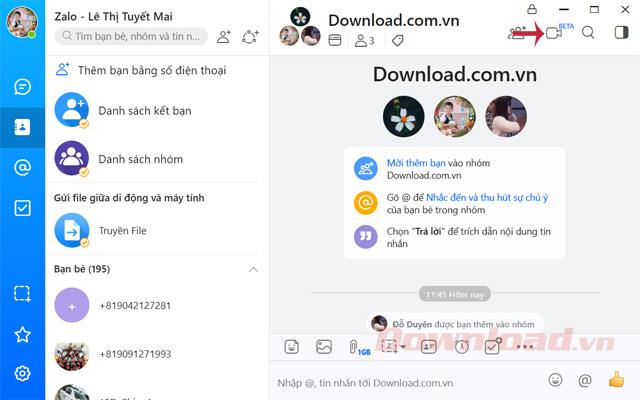
Групови видео разговори
Стъпка 2: Появява се интерфейсът за създаване на групово повикване , изберете лицето, на което искате да се обадите, след което щракнете върху Групово повикване.
Сглобете
Стъпка 3: Появява се интерфейсът за групови видео разговори за чат Zalo, просто трябва да изчакате малко, докато вашите приятели в групата се съгласят да получат видео разговора.
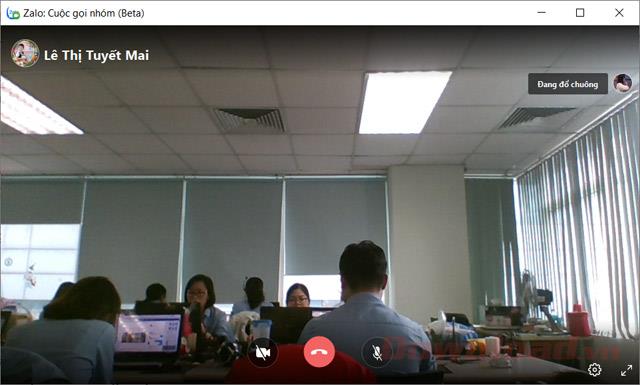
Пръстен интерфейс
Стъпка 4: В интерфейса за групови разговори можете да изберете режим Конференция или мрежа , да включите/изключите камерата и микрофона и да увеличите мащаба до цял екран. Освен това можете също да щракнете върху иконата на зъбно колело , за да настроите групови разговори.
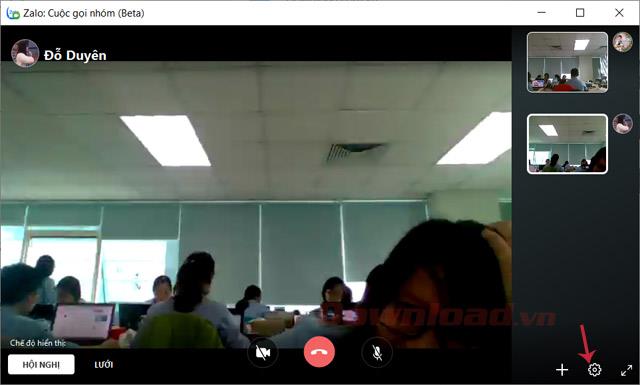
Интерфейс за групови видео разговори
Стъпка 5: Zalo интерфейс - Появяват се настройки , настройте аудио вход, високоговорители/слушалки или камера, след което натиснете бутона Запазване.

Запазете настройките
Стъпка 6: Когато искате да прекратите разговора, просто щракнете върху червената икона на телефона .
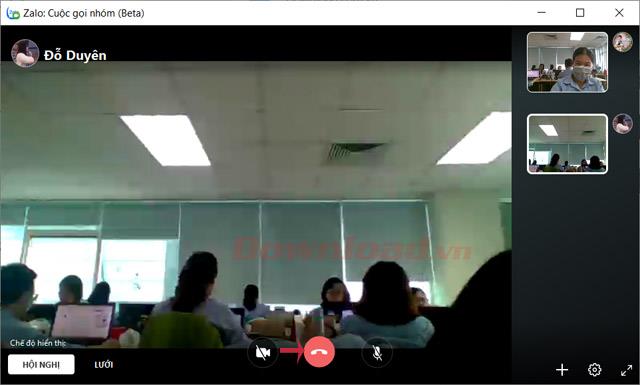
Изключете груповите повиквания
Така че сега можете както да чатите, така и да виждате снимките на другия, много полезно за тези, които често чатят в групи.
С пожелание за успех!
Инструкции за използване на Blender за начинаещи, лесни стъпки за работа с 3D софтуер, който предлага мощни инструменти за графичен дизайн.
Научете как да напишете прост VBA макрос за вмъкване на слайдове и създаване на нова презентация
Инструкции за включване и изключване на балончетата за чат във Facebook Messenger на Android. Балончетата за чат са полезна функция за лесна комуникация.
Инструкции за слушане на музика в Google Maps В момента потребителите могат да пътуват и да слушат музика с помощта на приложението Google Map на iPhone. Днес WebTech360 ви кани
Инструкции за използване на LifeBOX - онлайн услугата за съхранение на Viettel, LifeBOX е наскоро пусната онлайн услуга за съхранение на Viettel с много превъзходни функции
Как да актуализирате статуса във Facebook Messenger, Facebook Messenger в най-новата версия предостави на потребителите изключително полезна функция: промяна
Инструкции за играта на карти Werewolf Online на компютъра, Инструкции за изтегляне, инсталиране и игра на Werewolf Online на компютъра чрез изключително простия емулатор LDPlayer.
Инструкции за изтриване на истории, публикувани в Instagram Ако искате да изтриете история в Instagram, но не знаете как? Днес WebTech360
Инструкции за добавяне на представени изображения във Facebook В момента Facebook ни позволява да задаваме представени изображения на нашите лични страници. Тук ви каним
Как да коригирате грешката Windows Quick Assist не работи, Windows Quick Assist ви помага лесно да се свържете с отдалечен компютър. Понякога обаче генерира и грешки. Но,







